iMacでiPhoneのカメラを使ってみた

もくじ
Zoomミーティングの見栄えをよくしたい
最近Zoomを使いことが多くなったけれど、iMacのカメラってショボい。あんまりきれいに映らないよね。
シワとかシミとか詳細に映っちゃうのもどうかと思うけど、背景がが明るすぎると顔が暗くなって陰気な雰囲気になる。どうしたもんだろう。iMacのカメラだと細かい調整も位置の移動とかもできないし。
iPhoneでZoomに参加したときは、きれいに映ってたけどなぁ。
という訳で、iMacでZoomに参加するときに、カメラだけiPhoneを使えないかなと思ってやってみた。
最初からiPhoneでZoomに参加したら?ってことだけど、やっぱり会議だと資料を見たりとか、画面が広い方がいいじゃない。
Web用のカメラを買うのも手だけど、古いiPhoneもあるし、これが使えれば儲けもん。
用意するもの
- iPhone
- Reincubate Camo(iPhone用の無料アプリ)
- ライトニングケーブル
- Mac(Windowsでもできるみたい)
- Camo Studio(Mac用の無料アプリ)
「Reincubate Camo」をiPhoneにインストール
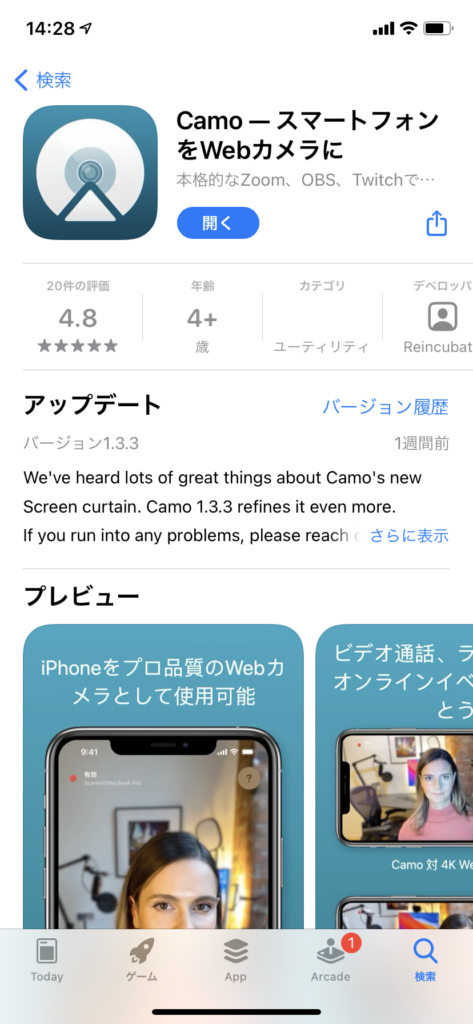
まずは、iPhoneの App Store で「Reincubate Camo」を検索して、インストールします。
https://apps.apple.com/app/reincubate-camo/id1514199064
最初にアプリを開くとMacに「ComeStudio」を入れるようにうながされます。
Macで「CamoStudio」をインストール
https://reincubate.com/ja/camo/
上記のサイトからダウンロードしてインストールします。
ダウンロードボタンで直接Zipファイルがダウンロードされるので、それを開いてインストールします。
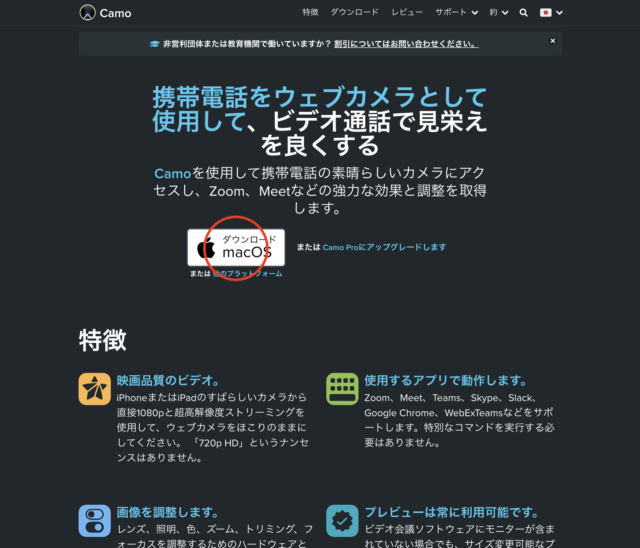
準備が整ったら早速やってみよう
- iPhoneとMacをライトニングケーブルでつなぐ。出来ればUSBハブ経由ではなくコンピューターに直接接続します。
- iPhoneで「Reincubate Camo」を開く。
- Macで「CamoStudio」を開く。
- Reincubate Camo Studio が表示されます。
無料版だと細かい設定はできませんが、それでもMacのカメラよりはずっときれい。 - Zoomを起動。
「カメラを選択」で Reincubate Camoを選ぶとiPhoneカメラの画像がZoomに表示されます。
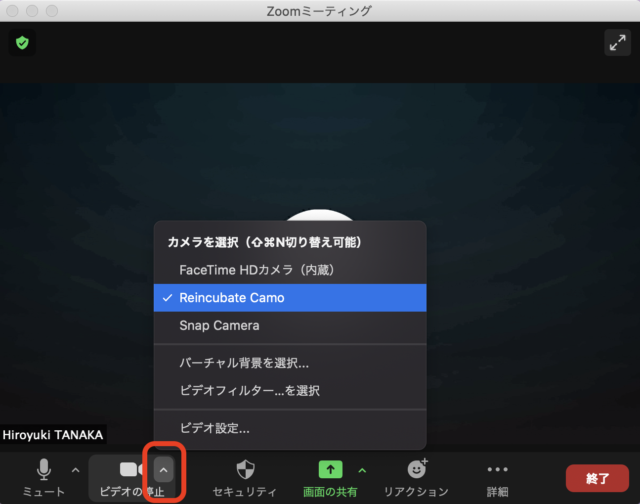
思ったよりも簡単にできて、ちょっと拍子抜け。パソコンのカメラ映りが悪くて、Webカメラを買おうかなって考えてる人は、その前にiPhoneのカメラを試してみるといいです。
でもカメラの性能もあるけど、映っている背景をきれいにするとか、カメラの位置を調整するとか、照明を工夫するとかも大事だよ。
このアプリを作っているCamoのウェブサイト
https://reincubate.com/ja/support/camo/?utm_source=camo&utm_campaign=1.3.3-4503_mac
とってもわかりやすいです。

